每天坚持给溪风博客的粉丝和学员更新SolidWorks练习题,也希望大家可以更快的学习和掌握SolidWorks这款设计软件,虽然说软件只是设计的工具,但是如果我们都不会用软件,脑子里再好的设计方案也无法表达出来,所以软件就是最好的途径,通过SolidWorks软件,我们可以将产品三维模型一比一的画出来,并且实现下料出图加工,这样就完整的把设备从设计到加工连接起来了。所以SolidWorks作为设计工具,一定要顺手,不求SolidWorks高级命令都会,最起码我们要满足工作所需,灵活的运用SolidWorks,进行设计出图。
今天分享的SolidWorks练习题是圆管扁头的弯成半圆的效果,之前给大家分享过圆管扁头的画法,今天利用变形命令,实现这个效果。
SolidWorks练习题之圆管扁头画法
SolidWorks练习题之圆管扁头建模步骤
1、打开SolidWorks软件,新建零件,【右视基准面】画一个圆。
2.【基准面】距离右视基准面:200 。
3.【基准面1】画直槽口;【右键】→【草图工具】→【制作路径】 。
3-1.选择直线和圆弧,没有中心线。
3-2.选中直槽口,勾选:驱动,路径长度=20*pi (圆的直径)。
4.【放样】轮廓:圆+直槽口;起始/结束约束:垂直于轮廓。
5.【前视基准面】画一根直线。
6.【前视基准面】画草图如下:
6-1.框选草图,【右键】→【制作路径】。
6-2.路径长度:200 。
7.【变形】变形类型:曲线到曲线;初始曲线:直线;目标曲线:选草图;变形区域:统一;变形实体:蓝色实体;形状选项:刚度最大;匹配:曲线方向。
8.【抽壳】厚度:1 。
10.完成。
以上就是关于SolidWorks弯管的做题步骤,仅供参考,希望大家可以多做练习,自我完成。下面给出SolidWorks弯管练习题模型源文件供下载学习。
注:SolidWorks新手如果看图文版的SolidWorks练习题比较吃力,建议看我们的视频练习,会员高清视频可下载。
SolidWorks弯管模型源文件下载


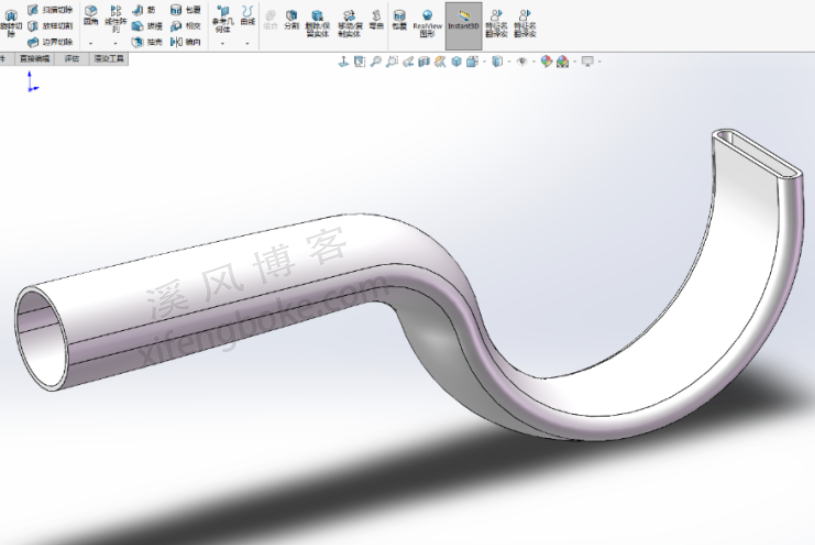
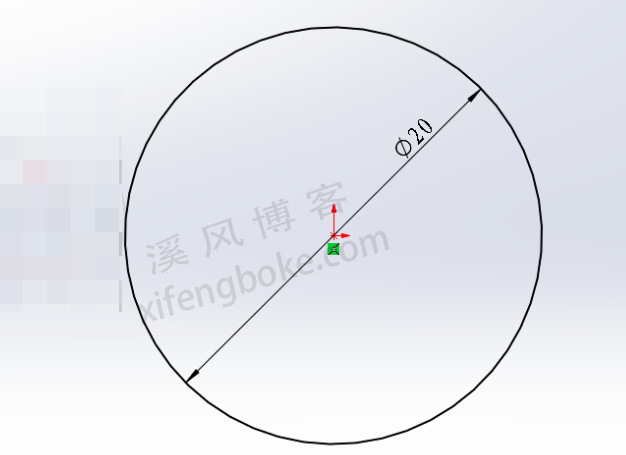
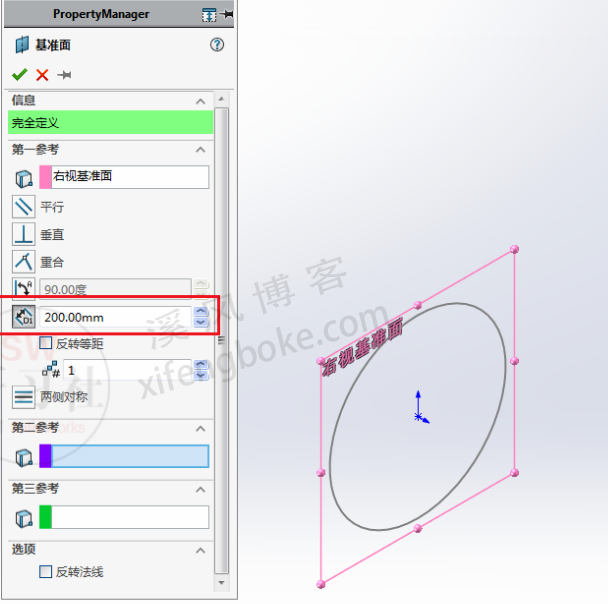
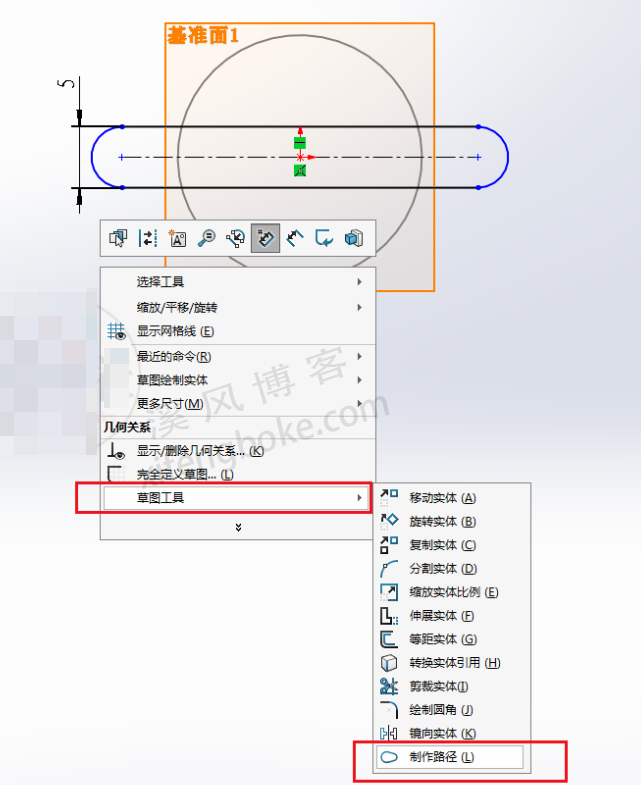

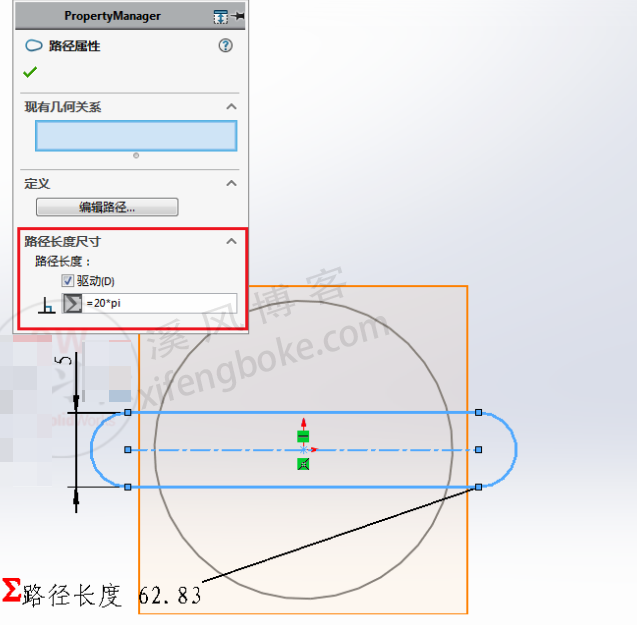
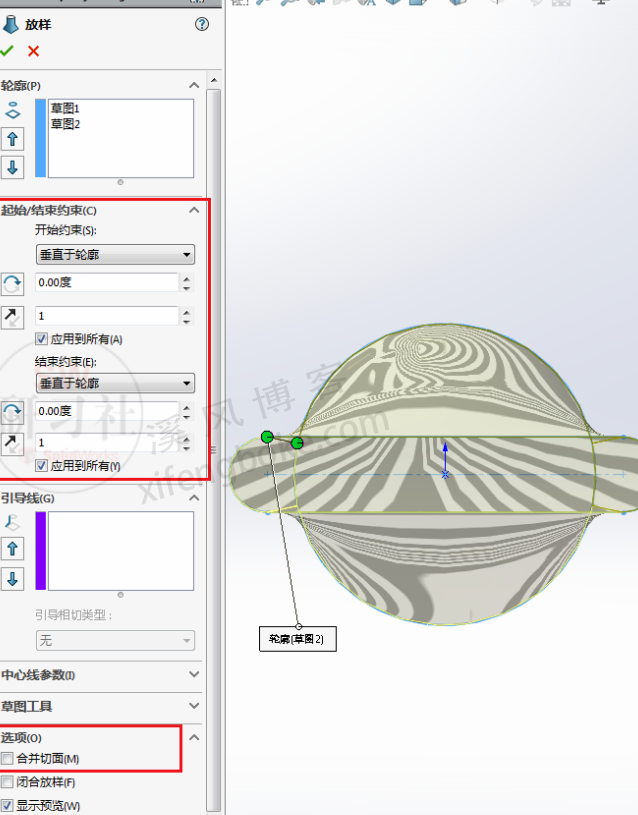

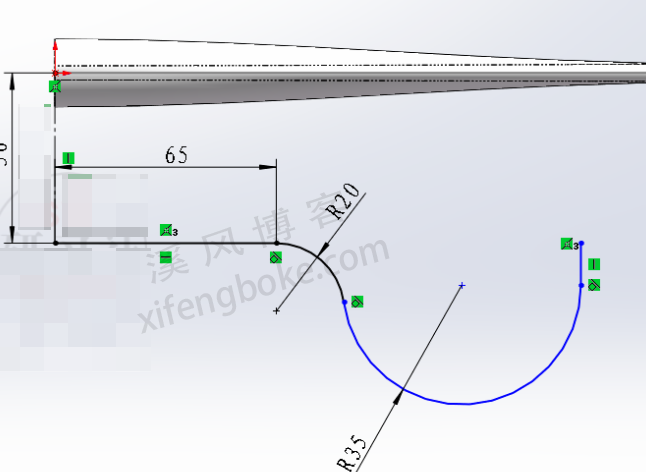

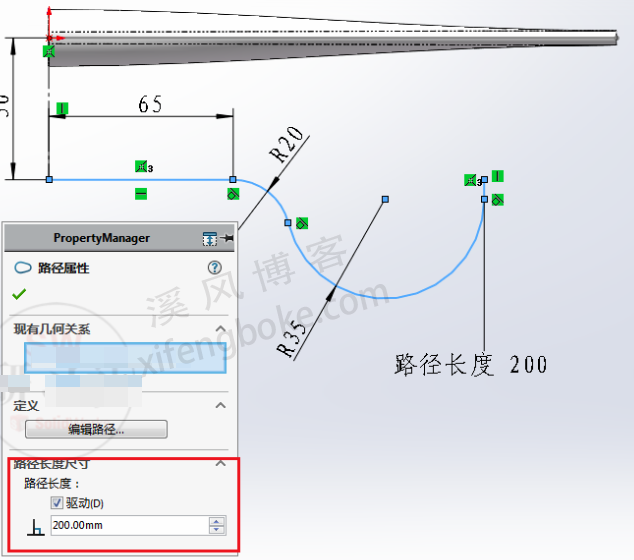
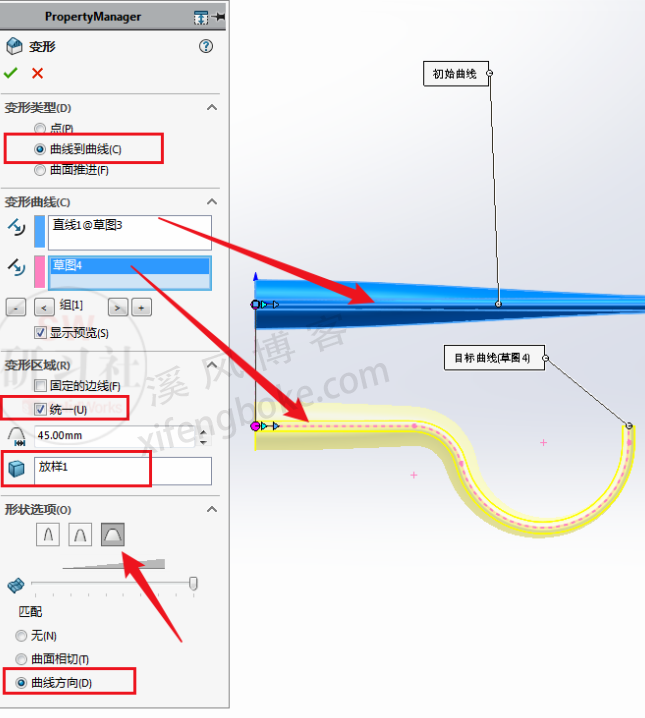













还没有评论,来说两句吧...